

こういう声に参考になる記事を用意しました。
今回の記事を読むことで、『賢威で吹き出しを利用する方法』が理解できるので、ブログ記事にメリハリがつき読者が読みやすい記事が書けますよ。
賢威は2014年に購入して、賢威6の時代から利用しています。
最初にいっておくと、賢威で吹き出しを使えるようにするのは少しだけ面倒くさいです。
なぜなら、他のWordPressテーマと違って、プラグインをダウンロードする作業が必要だから……。
しかし、ダウンロードのやり方さえ知っていれば、数分で終わる作業です。
この記事の内容をそのまま実践してください。

✓WordPressブログを始めたい人向け
「これでもか!」というほどわかりやすくまとめました。
賢威8で会話風の吹き出し設定をする手順3ステップ
賢威8の吹き出し設定手順3ステップを解説!

賢威の吹き出し設定手順3ステップは下記です。
- キャラ設定プラグインのダウンロードする
- WordPressにプラグインをインストールする
- キャラ設定機能を登録する


手順(1):キャラ設定プラグインのダウンロードする
まずは賢威サポートページ TOPにアクセスしましょう。
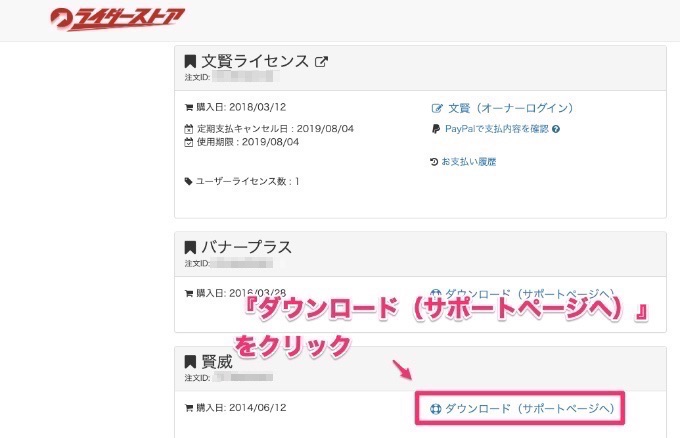
ログインすると『ライダーストア』のマイページになるので、賢威の欄に表示されている、『ダウンロード(サポートページへ)』をクリックしましょう。

ページが切り替わったら、1番下まで一気にスクロール。
『カスタマイズ支援』の項目にある『賢威8専用プラグインの導入』をクリック。

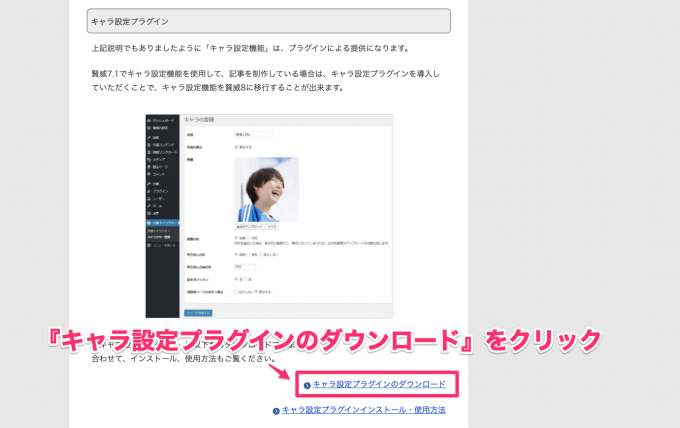
「キャラ設定プラグインのダウンロード」をクリック。
後は自分がわかりやすい場所に保存したらダウンロードは完了です。
簡単、簡単。
手順(2):WordPressにプラグインをインストールする
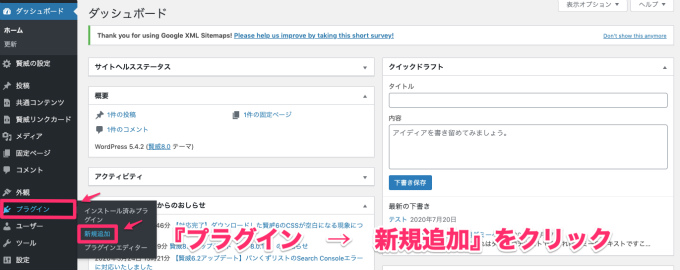
WordPress管理画面から設定します。
『プラグイン → 新規追加』の順番でクリック。
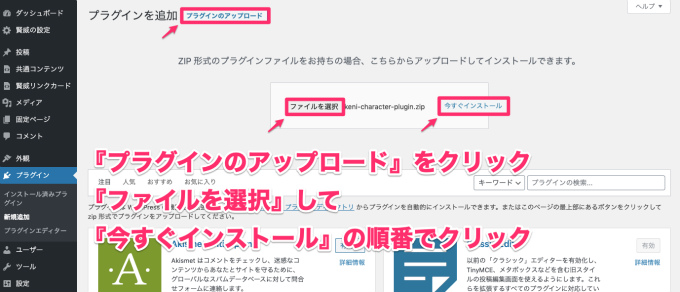
・プラグインのアップロード
・ファイルを選択
の順番でクリックして、任意の場所に保存したキャラ設定プラグインを選択します。選択したら、
・今すぐインストール
をクリックしましょう。
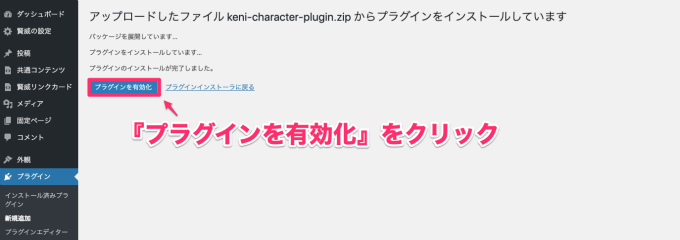
『有効化』をクリックすれば、プラグインのインストールは完了です。

手順(3):キャラ設定機能を登録する
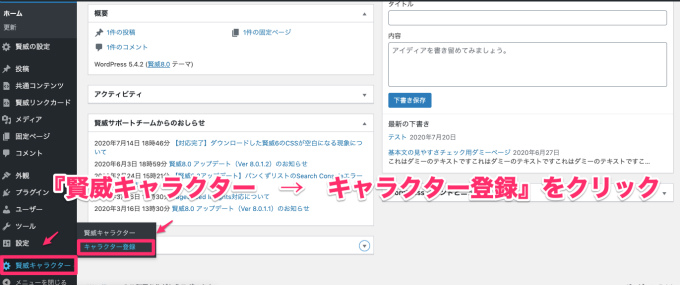
最後は各種設定ですが、『賢威キャラクター → キャラクター登録』の順番でクリック。
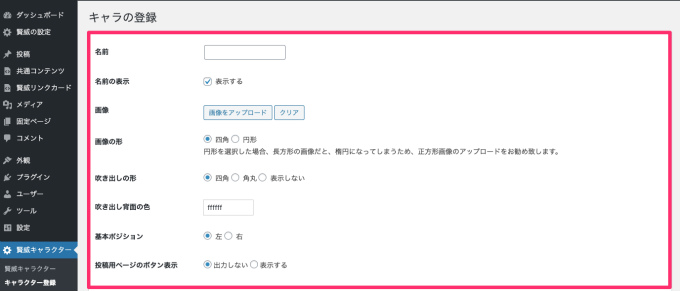
設定画面になったら、自分の好みで設定しましょう。
基本的には、キャラの名前を決めるのと、キャラの画像をupするだけでいいでしょう。
後の設定はブログを運営しながら微調整で十分。
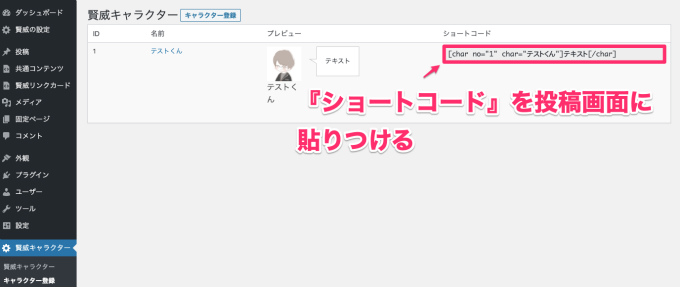
できたキャラの欄にあるショートコードをコピーして、ブログ投稿画面に貼り付ければ吹き出しになります。
※吹き出し内のコメントは毎回書き込みましょう。(サンプルは『テキスト』にしています)

まとめ:賢威の吹き出し設定はやり方さえ知っていれば簡単に終わる!

というわけで、「【簡単】賢威8で会話風の吹き出し設定をする手順3ステップ」を書いてきました。
この記事で解説した『賢威8の吹き出し設定手順3ステップを解説!』を理解・実践してもらうと、賢威で吹き出しが利用できるようになり、記事にメリハリがつきますよ。
もう1度確認しましょう。
吹き出し設定手順
- キャラ設定プラグインのダウンロードする
- WordPressにプラグインをインストールする
- キャラ設定機能を登録する
ブログは正しい方向性で作業を積み重ねると、金額の差はあれ『必ず』収入が発生します。
残業で消耗して家族との時間が犠牲になるくらいなら、ブログをがんばりましょう。
賢威の吹き出し設定が終わったら、「【2024年版】ブログ型アフィリエイトで月3万円稼ぐ方法6つの手順」の手順で記事を作成していくと収益化の仕組みができますよ。
それではー。

人気記事
→【2024年版】ブログアフィリエイトで登録必須のASP6社
人気記事
→【最速】賢威8購入後の初期設定4つ【マネしましょう】
人気記事
→賢威8の口コミや評判をレビュー【デメリットも正直に書く】
人気記事
→【比較】アフィンガー5と賢威8!月5万円稼ぐために使いやすいWordPressテーマはどっち?


